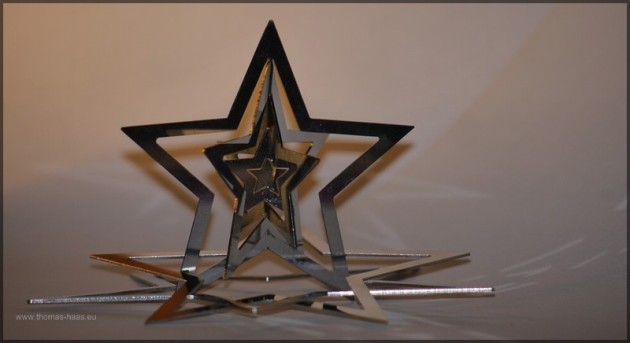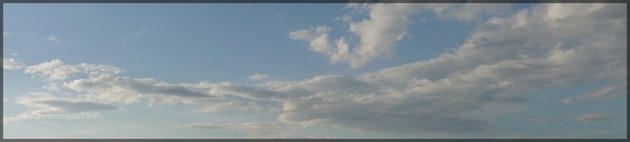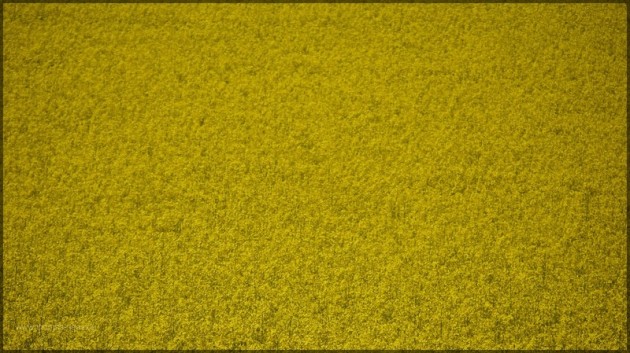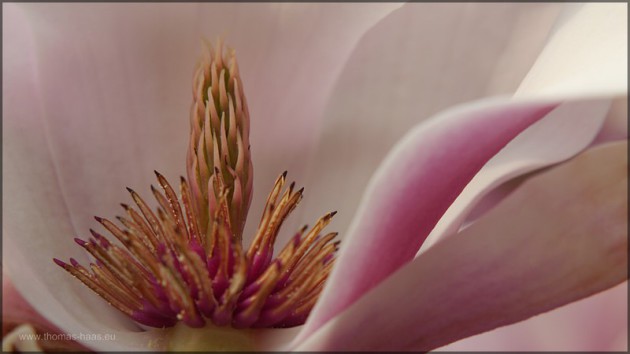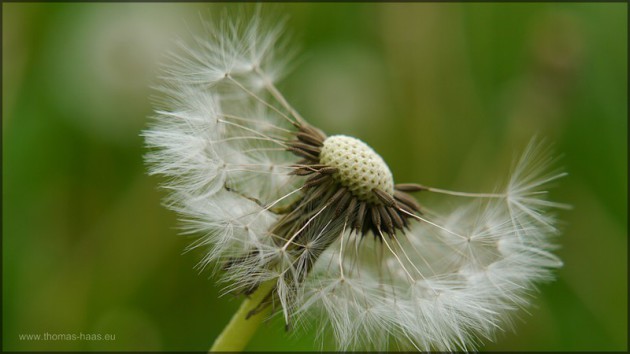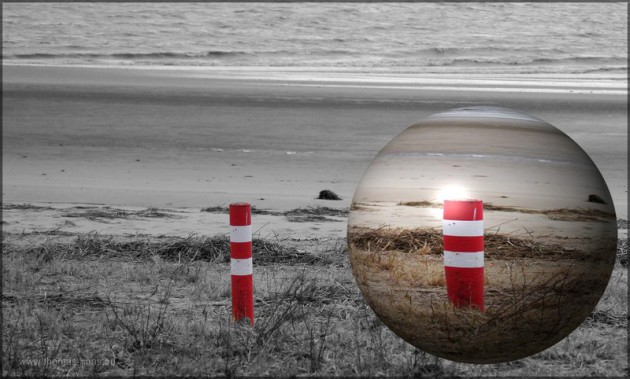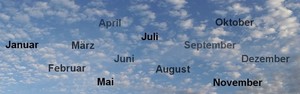Fototipps - oder: Sag doch mal, wie machst du das?
Beispiele und Entstehung kurz erklärt.
Nun ja, Bilder von diesem kleinen Apparat wird man hier vergeblich suchen.
Meine erste "Tele-Pocket" von Kodak - und dazu ein Mini-Blitzgerät. Zu Zeiten des damaligen "X-Blitz-Würfels" eine echte Sensation. Den Foto habe ich noch - im Museum! Eine Kodak Tele-Instamatic 530, 1974 "Made in Germany", 110er Filmkassette, Negativformat 13 x 17 mm.
Fototipps - oder: Sag doch mal, wie machst du das? Hier geht´s los...
Mein Tipp Nr. 1 - vom 17.01.2013
Nichts gegen die Technik, aber...
Bilder müssen, zumindest aus meiner Sicht, Geschichten erzählen. Der Betrachter muss auch zuhören können, damit sich das Motiv erschließt. Ein Bild entsteht im Kopf, und selbst ein technisch noch so brillantes Motiv kann flach und - da ist unsere Sprache sehr treffend - nichtssagend sein.
Ich hoffe solche Motive sind hier nicht eingestellt!
Also, wenn 99 Personen mit Fotoapparat irgendwo vorbei gehen, dann sollte man da mal stehen bleiben...
Mein Tipp Nr. 2 - vom 25.01.2013
Tabletop - das "Heimstudio"...
Ein Fotostudio hat man in der Regel nicht zur Verfügung, aber es geht auch mit der "Bordausrüstung". Eine (Tisch-) Platte für den Aufbau, Papier für die "Hohlkehle", Lichtquellen, ein mittleres Teleobjektiv und dann geht es los...
Table Top ist die technische Umsetzung eines Stilllebens, und schon mit einfachen Mitteln werden die Produktdarstellungen z.B. für das Internet (Auktionen) in ordentlicher Qualität erstellt. Beleuchtung wenn möglich mit viel Tageslicht, zur Ünterstützung noch eine oder zwei Lichtquellen (Schreibtischlampen, Strahler, Deckenleuchten...), manchmal aber auch ein (eingebautes) Blitzgerät.
Das Tele-Objektiv hilft bei der Auflösung des Hintergrunds (Tiefenschärfe) - und sorgt durch den Abstand auch dafür, dass kein Schatten des Fotografen auf das Motiv fällt. Der Schlagschatten des Motives gehört für mich dazu, wo Licht ist, da ist auch Schatten!. Und dann ausprobieren, verschieben, Beleuchtung ändern - experimentieren! Wer zu sehr "verwackelt", dem sei ein Stativ empfohlen.
Die Standardregel, an die ich mich nicht halte, ist diese: Die Brennweite des Objektives entspricht der maximalen Belichtungszeit, z.B. 200 mm = 2/100 Sec., die sicher gehalten werden kann.Gegen "Wackler" haben moderne Kameras einen elektronischen Assistenen eingebaut
Der Weihnachtsstern ist nicht nachträglich bearbeitet worden, er stand in einer Hohlkehle aus Papier, die Lichtreflexe sind durch einen zusätzlichen Strahler entstanden und gewollt, das Motiv wurde nicht nachbearbeitet.
Auch das Gruppenfoto der Nikolausis wurde auf Papier fotografiert, hier aber nicht als Hohlkehle sondern gefalzt. Der lila Hintergrund passt zum Motiv und stellt die Schokoladenfiguren schön in den Vordergrund. Auf weißem Papier wäre ein "Freisteller" zur weiteren Bildbbearbeitung damit schon erreicht.
Im Bildbearbeitungsprogramm wird die Farbe weiß auf transparent gestellt, und damit kann die Gruppe in jedes Motiv eingebaut werden...
Die Vitamine wurden in einer Metallschale fotografiert, der Untergrund ist im Bereich der Objekte auch nicht komplett aufgelöst. Das Bild wurde nur durch das Fenster beleuchtet, der Schlagschatten verleiht noch etwas an Tiefe, in GIMP wurde der Kontrast noch etwas erhöht.
Das Bild des Papierschiffchens ist ein klassischer Freisteller für eine Internet-Seite und ist hier fast unbearbeitet dargestellt.
Diese Beispiele sollen zu eigenen Versuchen anregen, sie stellen keine verbindliche Anleitung dar.
Mein Tipp Nr. 3 - vom 11.02.2013 - Ergänzung Juli 2014
Panoramen mit Microsoft ICE...
Nicht alle Fotoapparate verfügen über eine eingebaute Panoramafunktion. Mit Microsoft ICE ist es möglich, Panoramen aus überlappenden Einzelfotos zu berechnen. Den Microsoft® Composite Editor (ICE) bekommt man kostenlos, z.B. als Download bei chip.de
Wichtig ist dabei mein Tipp3: Lieber mehr Bilder und dafür alles hochkant fotografieren, Überlappung ca. 30 %. Das fertig berechnete Panorama kann dann entsprechend beschnitten werden - oder für geübte GIMP-Anwender: Es kann natürlich auch retuschiert werden...
Das Wolkenpanorama besteht aus 8 Aufnahmen, es entstand aus dem Korb eines Ballons im Mai 2012.
... gleiches Programm, anderer Einsatz!
Microsoft ICE eignet sich auch für Aufnahmen in der Stadt. Hier das Rathaus der Stadt Illertissen, im Juni 2014 beim Jubiläum der Feuerwehr aufgenommen. Aus 5 Bildern berechnet und in GIMP nachgearbeitet, damit keine stürzenden Linien stehen bleiben. Ganz ohne Personen geht es halt nicht.. Natürlich können einige Fotoapparate schon Panoramen intern fertigen. Es bleibt bei der nächträglichen Bearbeitung ein weitaus größerer Handlungsspielraum.
Mein Tipp Nr. 4 - vom 21.05.2013
"en gros & en detail" - Was soll mein Bild denn sagen?
Was erzählt mein Bild?
Das Bild oben erzählt wohl eher die Geschichte: "Welche Farbe hat die Welt?" Im Frühjahr sicherlich in mancher Gegend gelb, Rapsgelb. Aber das Bild erzählt nichts darüber, wie denn der Raps aussieht, die Einzelpflanze geht in der Masse vollkommen unter. Und beide Bilder haben den Namen "Rapsfeld, Mai 2013".
Also, bitte vorher schon mal überlegen: Was soll mein Bild sagen? Da gibt es keine Wertung gut oder schlecht, nur passend oder eben nicht - ganz unabhängig vom Motiv! Fotografie ist weitläufig, auch hier kann vom Tipp mit der Nahlinse, Tipp 6, profitiert werden.
Im übertragenen Sinn sind das dann die Bilder "ich vor dem Ulmer Münster" - Hochformat mit komplettem Turm (161 m) oder aber Breitformat, "die Alpen und ich", eben die beliebten Touristenfotos. "Oh nice, let us make a picture..."
Mein Tipp Nr. 5 - vom 16.08.2014
Bildbearbeitung - eine Optimierungsmöglichkeit...
Hier kommt ein typisches Beispiel - vorher/nachher zum Einsatz. Der Müll muss weg. Die Retusche in GIMP dauert sicherlich Stunden, und es kostet wirklich Mühe, aber es lohnt sich. Bitte beachten: Zuerst werden normalerweise die stürzenden Linien beseitig, und dann wird retuschiert. Beim "Geraderücken" fallen Bildteile weg, und wenn das Bild danach schon nichts mehr taugt, dann kann man sich die Arbeit sparen.
Der Homepage Hintergrund (August 2013)
Das oben gezeigte Motiv wird für die Homepage nicht mehr verwendet und dient nur noch als Beispiel.
Zur Optimierung meiner Bilder setzt ich GIMP ein.
Mit dieser Software sind z.B. Farbkorrekturen möglich, es kann aus einem Farbbild auch durch die Entsättigung ein Schwarz/Weiß-Bild erstellt werden. Motive können leicht nachgeschärft werden, bei Portraits können Hautunreinheiten korrigiert werden. Professionelle Retuschemöglichkeiten sind vorhanden, wie das Motiv mit dem entfernten Mülleimer deutlich zeigt.
GIMP ermöglicht auch das Entzerren der Motive. Es ist z.B. möglich, einen Turm horizontzal und vertikal geradezustellen. Dabei ist es aber wichtig, dass um das Motiv genug "Fleisch" vorhanden ist, sonst geht zu viel des Motivs verloren. Mit etwas Erfahrung ermöglicht GIMP auch das Arbeiten in der Ebenentechnik und mit Transparenzen. Zeitweise bieten auch Volkshochschulen entsprechende Kurse an.
Als Ergänzung zu GIMP benutze ich, wie schon oben als Tipp 3 aufgeführt, Microsoft ICE zur Erstellung von Panoramaufnahmen. Das Betätigungsfeld in GIMP ist unendlich groß. Weitere Tipps werden immer wieder darauf zurückgreifen,
Ergänzungen werden folgen, auch zum Thema "Gestaltungsmöglichkeit"
Tipp 6 vom 19.05.2014 und laufenden Ergänzungen!
Näher ran... - Verwendung einer zusätzlichen Nahlinse.
Eigentlich die Ergänzung vom Tipp 4, "Was will mein Bild sagen?"
Bei vielen Kameramodellen gibt es die Makro-Einstellung um sich den Objekten zu nähern. Ein Teleobjektiv schafft ebenfalls überraschende Ausschnitte, allerdings muss hier der Mindestabstand eingehalten werden. Ein teures Makro-Objektiv ist sicherlich die Musterlösung für die Fotografen, die sich kleiner und kleinster Dinge verschrieben haben. Ich personlich verwende oftmals, auch in der Natur und ohne Stativ, eine auf das Objektiv geschraubte 4-fach-Nahlinse. Im GIMP noch etwas nachgeschärft sind Bilder wie der hier gezeigte Löwenzahn oder der Lavendel machbar. Darüber hinaus, z.B. die 10-fache Linse, ist die Schärfe für mich zu gering, und "freihand" nicht mehr durchführbar.
Tipp 7 - GIMP als kreatives Hilfsmittel - 25.05.2014 / 26.04.2015
Bildbearbeitung - eine Gestaltungsmöglichkeit...
GIMP ermöglicht kreatives Arbeiten mit Ebenentechnik.
Gerne verwende ich Motive zu verschiedenen Themen und "veredle" diese mit Textbausteinen, z.B. auch zu Fotokarten. Ein Anlass findet sich dafür doch immer.
GIMP verfügt über eine Reihe künstlerischer Filter, darunter auch den Filter "Cartoon", der die Schwarzanteile etwas überzeichnet. Dadurch entstehen im oberen Beispiel fast schon "Tilt-Shift-Effekte", die die Unterscheidung zwischen Spielzeugwelten und der Realität fast schon unmöglich machen.
Das Beispiel ist die "echte" Eisenbahn!
Einfache Veränderungen im Bereich "Farben" ermöglichen grafische Bearbeitungen wie das obere Beispiel mit dem Löwenzahn. Die Nahlinse aus Tipp 6 war hier ebenfalls im Einsatz. Spielereien sind erlaubt...
Beim Motiv "Bordsteinorchidee" wurden mehrere Bearbeitungsschritte durchgeführt.
Das als Color-Key bearbeitete Motiv wurde zusatzlich noch mit einer Farbreduzierung bearbeitet, und so zur Foto-Grafik aufgewertet. April 2015
Tipp 8 - Kugelbilder - mit und ohne Glaskugel erstellt. 05.07.2014
Die Sache mit der Kugel...
Dieses Kugelbild ist aus einem Bild entstanden, Brennweite 45 mm und der Focus voll auf die Kugel. Dadurch entstand bereits der etwas aufgelöste Hintergrund, den ich für das Motiv bevorzuge. Da die Kugel das Bild natürlich auf dem Kopf zeigt sind mehrere Bearbeitungsschritte notwendig:
Das unretuschierte Originalbild:
Das Motiv in der Kugel steht auf dem Kopf, der "Halter" ist sichtbar, der Kontrast ist etwas flach, die Schärfe in der Kugel könnte besser sein...
Also dann mal ran an GIMP:
Über eine eliptische Auswahl die Kugel fassen, Kontrast in der Kugel über die Auswahl "Farbe" etwas verstärken, über den Filter "Verbessern"minimal "unscharf maskieren", dann die Auswahl um etwa 10 Pixel ausblenden und um 180 Grad drehen.
Bevor nun die Ebene verankert und die Auswahl aufgehoben wird geht es an die Korrektur des "Halters". Mit etwas Übung kann mit einem verlaufenden Pinsel in der Werkzeugbox "Heilen" und "Kopieren" schnell retuschiert werden. Das Ergebnis kann sich doch sehen lassen - es war meine erste Tour mit der Kugel.
Bezugsquelle für die Kugel gern auf Anfrage über das Kontaktformular!
Hier ein Aufbau für ein Kugelbild im Stadtregal Ulm. Als Hilsmittel dient hier das kleine "Blumentopf-
spezialstativ", das sich relativ problemlos retuschieren lässt. Das Motiv ist bei den Kugelbildern eingestellt.
August 2014
... und nun ohne Kugel!
Bei dieser Variante wird mit einem Bild, aber mehreren Ebenen gearbeitet.
Das Originalbild musste für die Kugel erst zugeschnitten werden. Bei meinem bevorzugten Seitenverhältnis hätte ich sonst bei der Projektion in GIMP eine Elipse bekommen. Die Kugel entsteht über "Filter" - "Auf Objekt abbilden" und die Auswahl Kugel. Es erfolgt eine Abfrage über die Farbauswahl des Hintergrundes. Transparent bietet sich an. Ist in der Abbildung weiß, das eingestellte Bild ist .jpg - und kann keine Transparenzen abbilden.
Die bearbeitete Kugel kann in die Zwischenablage kopiert werden.
Das Originalbild wird noch als Color-key bearbeitet, der Pfosten wird als Auswahl angelegt, der Hintergrund entsätigt - "Farben" und dann Entsättigen. Hier bietet es sich an, den Kontrast noch manuell einzustellen.
Auswahl aufheben und dann die "Kugel" aus der Zwischenablage einfügen und positionieren.
Solange die Ebene noch nicht verankert ist, kann die Position und die Größe (über "Ebene skalieren") noch ausprobiert werden! Und schon steht ein Kugelbild, ganz ohne Kugel, in unserer Galerie...
Anmerkung: Ich habe (Stand Juli 2014) etwa 4 Jahre Erfahrungen in GIMP gesammelt. Hier werden natürlich viele kleine Schritte als gegeben vorausgesetzt. Beispielsweise war es hier erforderlich, die Kugel noch etwas zu drehen. GIMP kann viel, ist aber sehr komplex...
Mir ganz persönlich gefällt aber das "echte", klassische Kugelbild deutlich besser!
Tipp 9 - eine Spielerei. Wird bald eingestellt...
TiltShift - warum nicht mal im Spielzeugmodus?
Ich möchte hier über die nachträgliche Bearbeitung schreiben, nicht über irgendwelche Automatikmodi in diversen Kameramodellen. Coming soon...
Das Motiv ist mit dem TiltShift-Generator von Arts&Mobile entstanden.
Derzeit lässt sich das aber leider nur in geringer Auflösung realisieren.
Bisher kann ich nur bis zu etwa 1.000 Pixeln auf der Breitseite verarbeiten...
Tipp 10 - ... die Welt ist rund!
Bilder nach Polar verrechnen...
In GIMP gibt es die Möglichkeit, Über den Filter "Verzerren" auf den Reiter
"Nach Polar" zu gelangen. Ein perfekt ausgerichtetes Bild, ohne stürzende Linien
und auch gerade ausgerichtet ergibt dann Effekte, wie hier abgebildet.
Zu den Motiven stelle ich jeweils das Ausgangsbild dazu!
Die Fortsetzung der Fototipps...